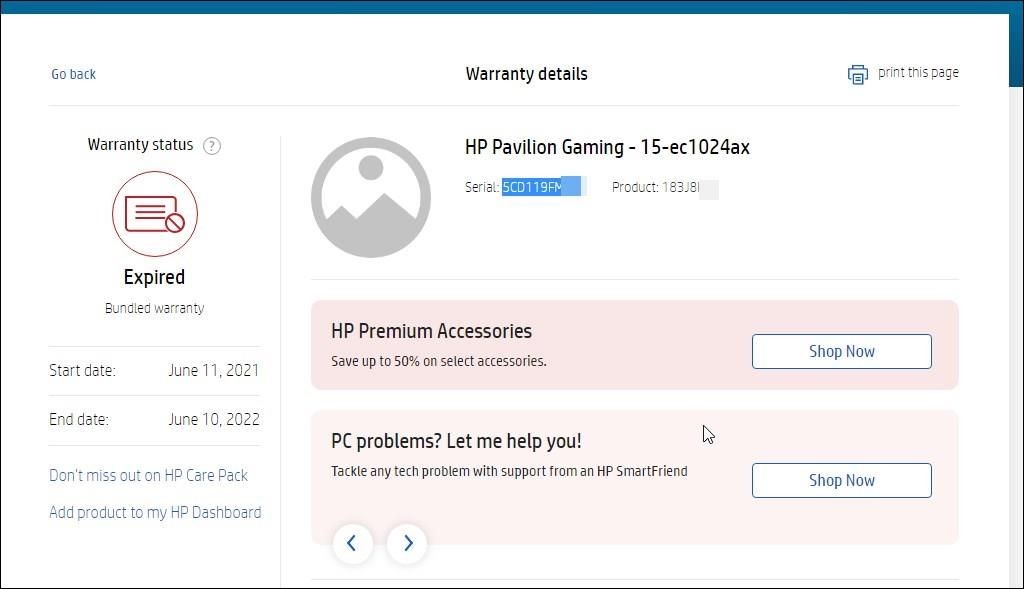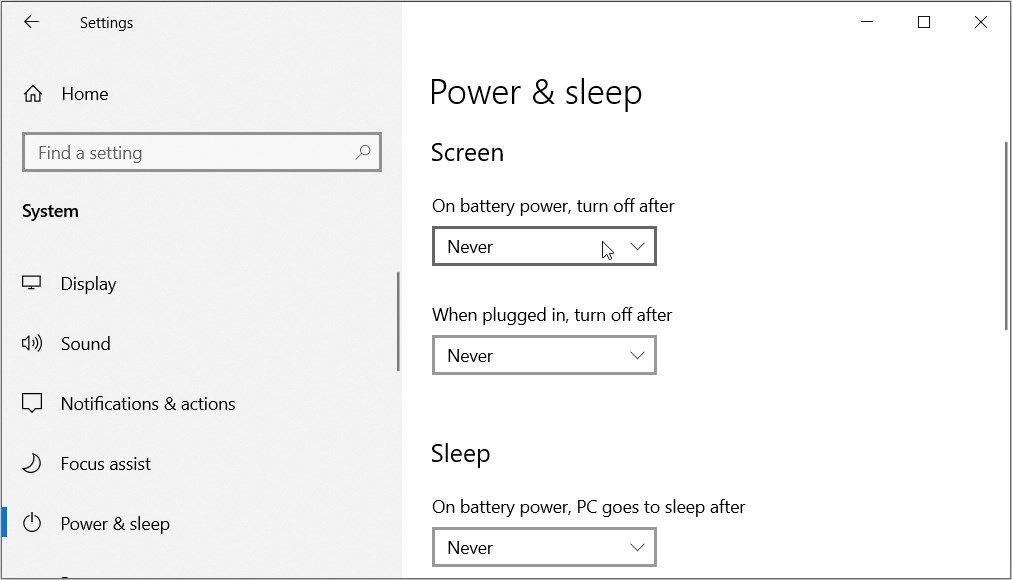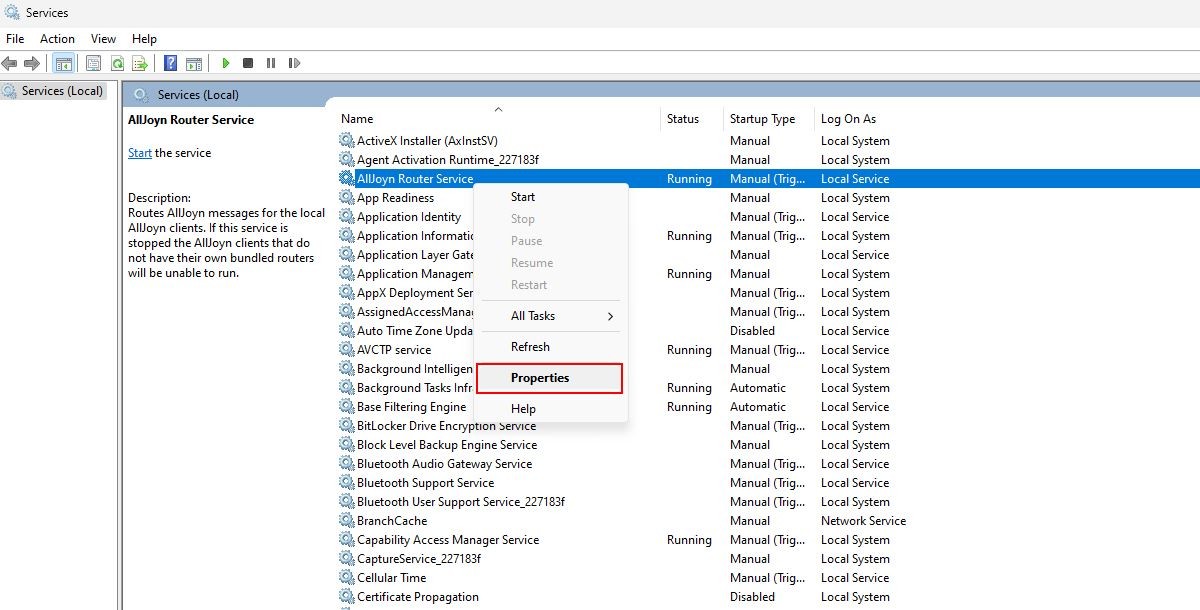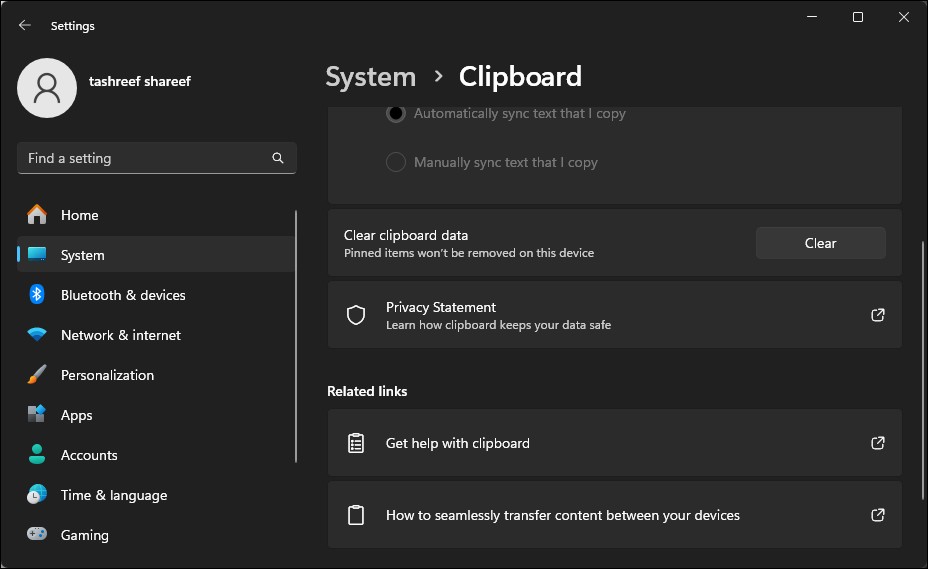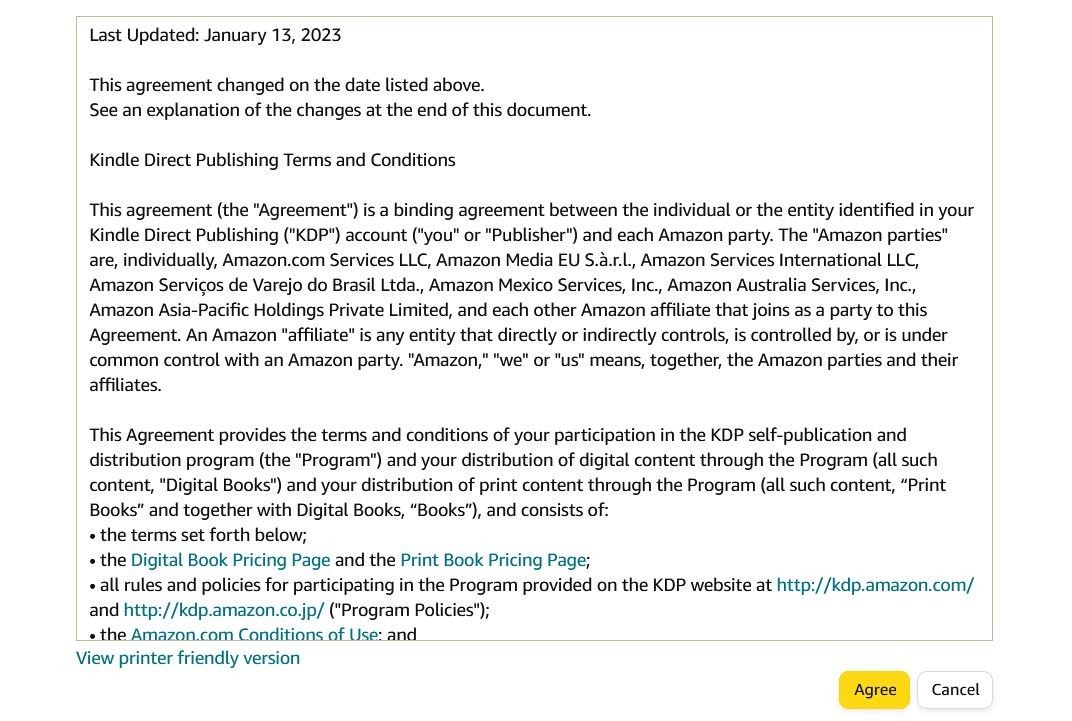Contents
Microsoft PowerToys là bộ sưu tập các công cụ năng suất giúp nâng cao trải nghiệm sử dụng Windows lên một tầm cao mới. Phần mềm này cung cấp nhiều tính năng hấp dẫn như FancyZones để tùy chỉnh bố cục cửa sổ, PowerRename để đổi tên tập tin hàng loạt và Shortcut Guide để dễ dàng truy cập các phím tắt của Windows. Để sử dụng những tính năng này, bạn cần cài đặt Microsoft PowerToys trên máy tính của mình. Bài viết này sẽ hướng dẫn bạn các cách cài đặt Microsoft PowerToys trên Windows một cách chi tiết và dễ hiểu.
1. Cài Đặt Microsoft PowerToys Từ Microsoft Store
Microsoft Store là một thị trường trực tuyến được cài đặt sẵn trên Windows, cung cấp nhiều ứng dụng miễn phí và trả phí, trò chơi và thậm chí là các bản cập nhật thiết bị, tất cả tại một nơi. Điều này giúp người dùng Windows dễ dàng truy cập mọi thứ họ cần.
Để cài đặt Microsoft PowerToys từ Microsoft Store, hãy làm theo các bước sau:
- Nhấn Win + Q và nhập Microsoft Store vào thanh tìm kiếm.
- Nhấp vào biểu tượng Microsoft Store trong kết quả tìm kiếm.
- Trên trang Microsoft Store, tìm kiếm PowerToys. Trang tiếp theo sẽ cung cấp cái nhìn tổng quan chi tiết về gói phần mềm này. Hãy đọc kỹ trước khi tiếp tục.
- Nếu bạn cảm thấy hài lòng, nhấp Cài Đặt để bắt đầu quá trình tải xuống và cài đặt. Quá trình này có thể mất vài phút.
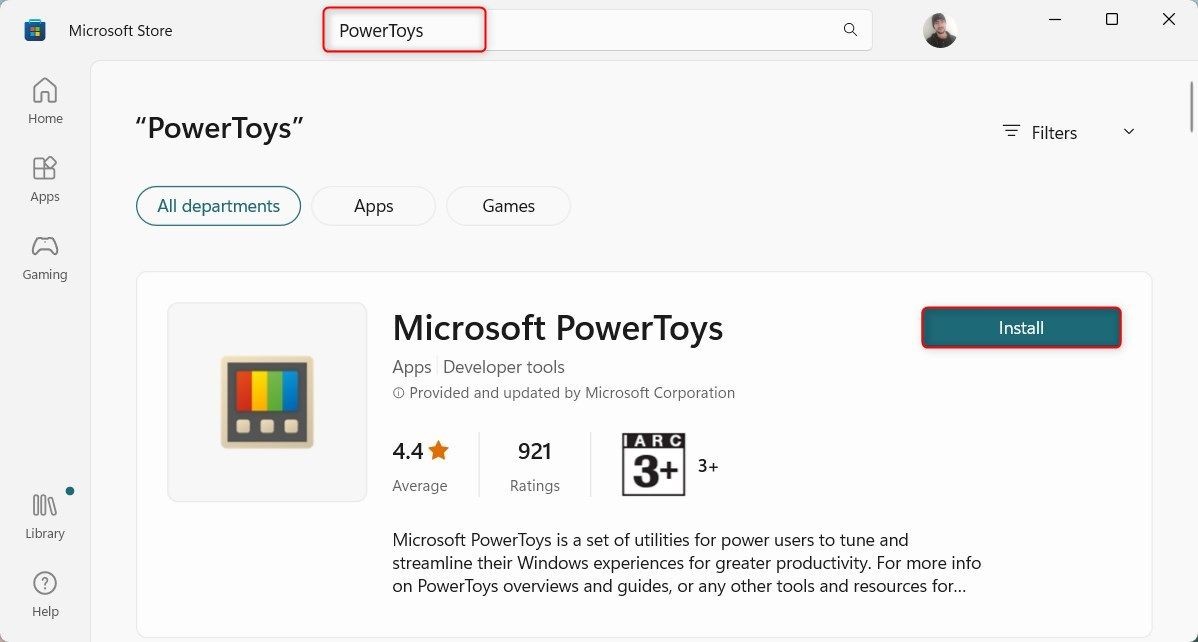 Cài đặt Microsoft PowerToys qua Microsoft Store
Cài đặt Microsoft PowerToys qua Microsoft Store
Sau khi cài đặt hoàn tất, bạn có thể mở ứng dụng Microsoft PowerToys từ menu Bắt Đầu. Tất cả các tính năng sẽ sẵn sàng để sử dụng.
2. Cài Đặt Microsoft PowerToys Từ Trang GitHub
Nếu bạn không có quyền truy cập vào Microsoft Store, bạn vẫn có thể tải xuống và cài đặt Microsoft PowerToys từ trang GitHub.
Để cài đặt Microsoft PowerToys từ GitHub, hãy làm theo các bước sau:
- Truy cập trang GitHub chính thức của Microsoft PowerToys và điều hướng đến phần Releases. Phần này thường nằm ở bên phải của trang.
- Trong phần Releases, nhấp vào phiên bản ổn định mới nhất. Nó thường nằm ở đầu và có từ Latest bên cạnh.
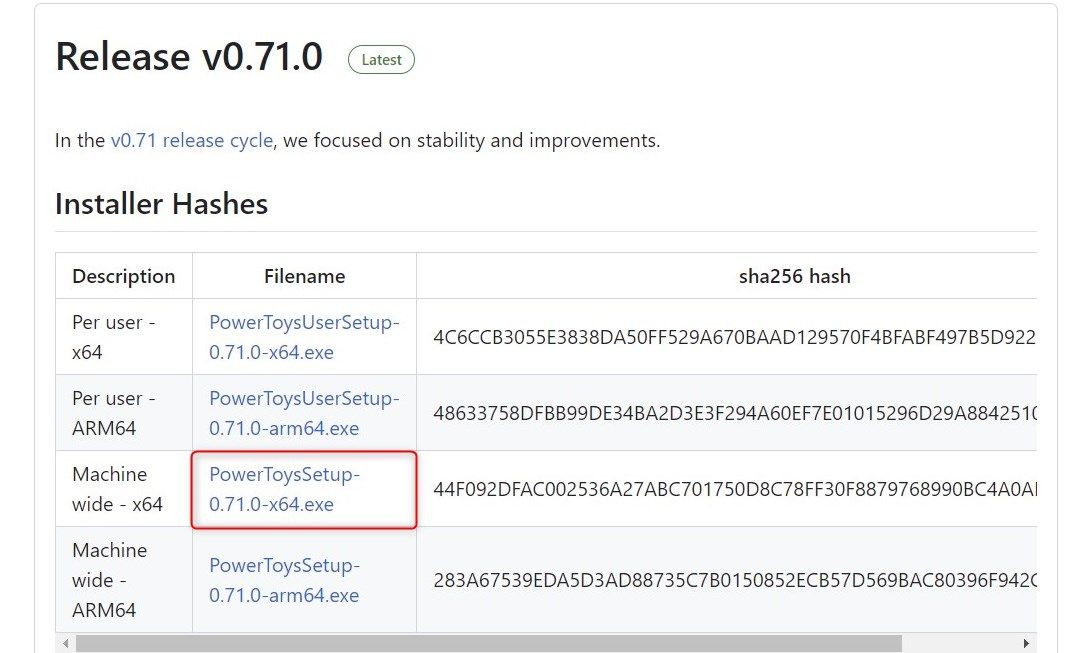 Cài đặt Microsoft PowerToys từ trang GitHub
Cài đặt Microsoft PowerToys từ trang GitHub
- Tìm tệp có tên tương tự như PowerToysSetup-0.##.#-x64.exe. Ở đây, # đại diện cho số phiên bản. Nhấp vào tệp này để bắt đầu tải xuống. Sau đó, điều hướng đến thư mục tải xuống và nhấp đúp vào tệp để bắt đầu quá trình cài đặt.
- Cửa sổ có thể xuất hiện yêu cầu quyền thay đổi thiết bị của bạn. Nhấp Có để tiếp tục. Cửa sổ hướng dẫn cài đặt sẽ mở ra. Ở đây, làm theo các lời nhắc cài đặt. Thông thường, bạn chỉ cần nhấp Tiếp Theo vài lần và sau đó Cài Đặt.
- Khi quá trình cài đặt hoàn tất, bạn sẽ được yêu cầu hoàn tất và thoát khỏi cửa sổ thiết lập. Nhấp Hoàn Tất. Bạn có thể được yêu cầu đồng ý với các điều khoản và điều kiện, chọn vị trí cài đặt và quyết định có muốn tạo lối tắt hay không.
Sau khi thực hiện các bước trên, bạn có thể truy cập Microsoft PowerToys từ menu Bắt Đầu hoặc lối tắt nếu bạn đã tạo.
3. Cài Đặt Microsoft PowerToys Qua Command Prompt
Nếu bạn thoải mái sử dụng Command Prompt, đây có thể là cách nhanh nhất và hiệu quả nhất để cài đặt Microsoft PowerToys.
Để cài đặt Microsoft PowerToys qua Command Prompt, hãy làm theo các bước sau:
- Mở hộp thoại Run.
- Nhập cmd vào trường văn bản và nhấn Ctrl + Shift + Enter để mở Command Prompt với quyền quản trị.
- Nếu cửa sổ User Account Control xuất hiện, nhấp Có để xác nhận hành động.
- Trong cửa sổ Command Prompt, nhập lệnh sau:
winget install --id Microsoft.PowerToys - Bây giờ nhấn Enter để thực thi lệnh. Điều này sẽ tải xuống và cài đặt Microsoft PowerToys.
Quá trình này có thể mất vài phút, vì vậy hãy kiên nhẫn. Khi hoàn tất, bạn sẽ tìm thấy Microsoft PowerToys trong menu Bắt Đầu của mình.
-
Microsoft PowerToys có miễn phí không?
- Có, Microsoft PowerToys hoàn toàn miễn phí để tải xuống và sử dụng.
-
Tôi có thể cài đặt Microsoft PowerToys trên phiên bản Windows nào?
- Microsoft PowerToys hỗ trợ Windows 10 và Windows 11.
-
Làm thế nào để cập nhật Microsoft PowerToys?
- Bạn có thể cập nhật Microsoft PowerToys qua Microsoft Store hoặc tải xuống phiên bản mới nhất từ trang GitHub.
-
Có thể gỡ cài đặt Microsoft PowerToys không?
- Có, bạn có thể gỡ cài đặt Microsoft PowerToys qua Control Panel hoặc Settings trên Windows.
-
Microsoft PowerToys có an toàn để sử dụng không?
- Có, Microsoft PowerToys là phần mềm chính thức từ Microsoft và an toàn để sử dụng.
-
Tôi có thể tùy chỉnh các tính năng của Microsoft PowerToys không?
- Có, bạn có thể tùy chỉnh nhiều tính năng của Microsoft PowerToys thông qua giao diện cài đặt của nó.
-
Microsoft PowerToys có hỗ trợ ngôn ngữ tiếng Việt không?
- Hiện tại, Microsoft PowerToys chưa hỗ trợ ngôn ngữ tiếng Việt, nhưng bạn vẫn có thể sử dụng các tính năng của nó bằng tiếng Anh.
Kết Luận
Bài viết này đã hướng dẫn bạn cách cài đặt Microsoft PowerToys trên Windows một cách chi tiết và dễ hiểu. Bạn có thể thử phiên bản từ Microsoft Store trước, vì đây là cách dễ sử dụng và ít phức tạp nhất. Dù bạn chọn phương pháp nào, chúng tôi hy vọng hướng dẫn này sẽ hữu ích. Hãy tận hưởng việc tùy chỉnh trải nghiệm Windows của bạn với Microsoft PowerToys.
Để tìm hiểu thêm về các công cụ và tính năng khác của Windows, hãy truy cập Tạp Chí Mobile. Nếu bạn muốn khám phá thêm về hệ điều hành Windows, hãy ghé thăm chuyên mục HĐH Windows.